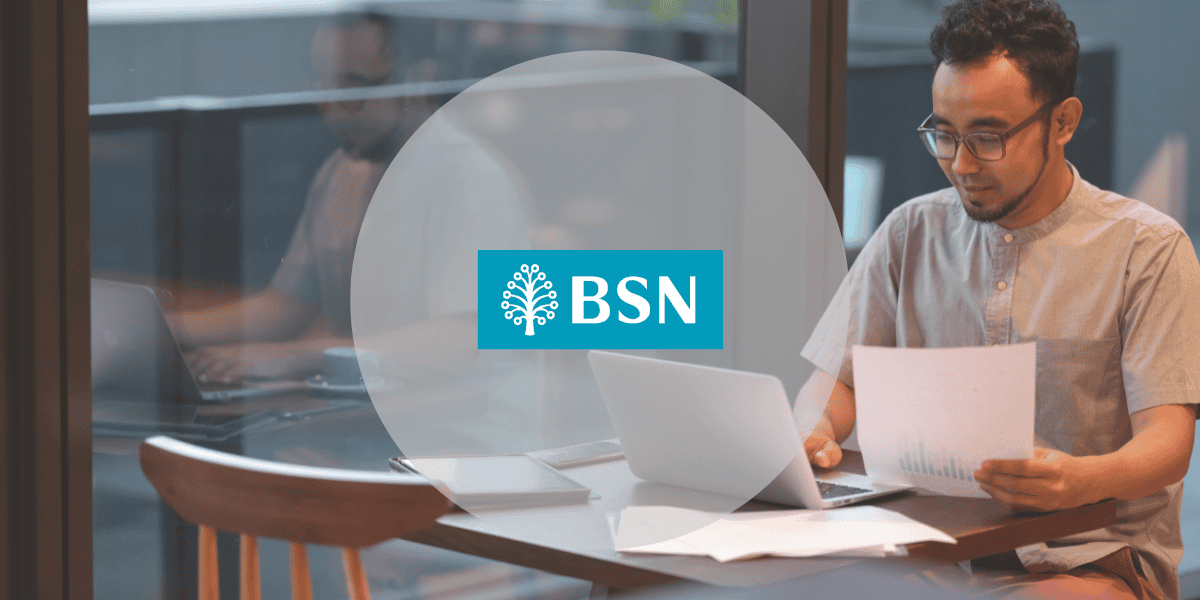MyBSN adalah perkhidmatan perbankan dalam talian yang disediakan oleh Bank Simpanan Nasional (BSN) di Malaysia. Perkhidmatan ini membolehkan pelanggan mengurus akaun mereka secara dalam talian, termasuk membuat pemindahan wang, membayar bil, dan memohon produk kewangan seperti kad kredit atau pinjaman peribadi.
Fungsi utama MyBSN adalah untuk memberikan kemudahan akses kepada perkhidmatan perbankan tanpa perlu ke cawangan fizikal. Hal ini menjadikan MyBSN penting bagi pengguna yang mengutamakan kemudahan dan kecekapan dalam urusan kewangan harian mereka.Kepentingan MyBSN juga terletak pada ciri keselamatann yang melindungi transaksi pengguna dari sebarang ancaman siber.
MyBSN boleh diakses melalui dua cara, iaitu logi melalui portal dalam talian dan aplikasi MyBSN. Kedua-dua kaedah ini memberikan fleksibiliti kepada pengguna untuk menguruskan kewangan mereka pada bila-bila masa dan di mana sahaja, selagi mempunyai akses internet yang stabil.
myBSN Online Banking Login
Bagaimana Cara Login myBSN Internet Banking Melalui mybsn.com.my?
Log masuk myBSN terbahagi kepada dua kategori iaitu untuk pengguna sedia ada yang sudah mendaftar dan untuk pengguna yang log masuk buat kali pertama. Pengguna sedia ada boleh log masuk menggunakan nama pengguna dan kata laluan yang telah didaftarkan sebelum ini.
Manakala bagi pengguna kali pertama, mereka perlu melalui proses pendaftaran dan pengesahan tambahan sebelum dapat mengakses akaun myBSN mereka sepenuhnya.
Macam Mana Cara Log Masuk myBSN untuk Pengguna yang Telah Berdaftar?
Berikut adalah langkah-langkah untuk login myBSN bagi pengguna sedia ada yang sudah mendaftar:
- Buka pelayar web dan pergi ke laman web rasmi myBSN di https://www.mybsn.com.my.
- Masukkan username yang telah anda daftarkan semasa pendaftaran akaun myBSN.
- Tekan butang “Login” untuk meneruskan.
- Semak dan pastikan gambar keselamatan yang dipaparkan adalah gambar yang anda pilih semasa pendaftaran.
- Masukkan kata laluan anda.
- Tekan butang “Login” sekali lagi untuk log masuk ke akaun myBSN anda.
- Jika log masuk buat kali pertama, isi maklumat tambahan seperti soalan rahsia dan jawapan untuk tujuan keselamatan.
- Setelah berjaya log masuk, anda boleh mula menggunakan perkhidmatan perbankan dalam talian yang disediakan.
Macam Mana Cara Log Masuk myBSN Kali Pertama?
Berikut adalah langkah-langkah untuk login myBSN buat kali pertama (first time login):
- Buka pelayar web dan pergi ke https://www.mybsn.com.my.
- Klik pada butang “Register” di halaman login.
- Tandakan butang “Accept” untuk menerima terma dan syarat bagi meneruskan “First Time Registration”
- Isi nombor Kad Debit/Kredit BSN, tarikh tamat tempoh kad, dan nombor CVV2.
- Masukkan nombor Kad Pengenalan (IC) baru atau lama, atau nombor Passport.
- Pilih ID Pengguna (Username) dan kata laluan pilihan anda.
- Klik “Request OTP” untuk menerima kod pengesahan melalui SMS.
- Masukkan kod OTP yang diterima.
- Pilih gambar keselamatan yang mudah diingat.
- Klik “Submit” untuk melengkapkan pendaftaran.
- Kembali ke halaman log masuk.
- Masukkan ID Pengguna dan kata laluan yang telah didaftarkan.
- Tekan butang “Login”.
- Pastikan gambar keselamatan yang dipaparkan adalah betul.
- Anda kini berjaya log masuk dan boleh mula menggunakan perkhidmatan perbankan dalam talian myBSN.
Macam Mana Jika Terlupa Kata Laluan myBSN?
Jika terlupa kata laluan myBSN, pengguna perlu ikuti langkah-langkah untuk reset password seperti di bawah:
- Pergi ke laman https://www.mybsn.com.my/mybsn/reset/reset_password.do.
- Masukkan username yang telah didaftarkan.
- Masukkan nombor kad debit/kredit BSN.
- Masukkan tarikh tamat tempoh kad.
- Masukkan nombor IC baru atau lama, atau nombor passport.
- Klik “Request OTP” untuk menerima kod pengesahan melalui SMS.
- Masukkan kod OTP yang diterima untuk mengesahkan identiti anda.
- Setelah OTP disahkan, cipta kata laluan baru.
- Pastikan kata laluan baru memenuhi syarat keselamatan yang ditetapkan.
- Simpan kata laluan baru di tempat yang selamat.
- Log masuk ke akaun myBSN dengan kata laluan baru.
Apakah Langkah-langkah Untuk Mendaftar myBSN?
Pendaftaran akaun myBSN adalah langkah penting untuk mula menggunakan perkhidmatan perbankan dalam talian yang disediakan oleh Bank Simpanan Nasional (BSN).
Proses pendaftaran ini sebenarnya sama seperti login buat kali pertama, di mana pengguna perlu memasukkan maklumat peribadi dan mencipta ID pengguna serta kata laluan.
Langkah keselamatan seperti pengesahan melalui kod OTP dan pemilihan imej keselamatan juga diperlukan semasa pendaftaran untuk memastikan keselamatan akaun pengguna. Berikut adalah langkah demi langkah untuk mendaftar myBSN:
- Layari laman web rasmi myBSN di https://www.mybsn.com.my.
- Klik pada butang “Register” di halaman utama dan terima terma dan syarat perkhidmatan yang dipaparkan.
- Masukkan butiran kad debit atau kredit BSN anda, termasuk nombor kad (16 digit), tarikh tamat tempoh, dan nombor CVV2 (3 digit di belakang kad).
- Masukkan nombor pengenalan diri anda, sama ada nombor kad pengenalan baru/lama (untuk warganegara Malaysia) atau nombor passport (untuk bukan warganegara).
- Cipta ID Pengguna (username) unik dan kata laluan yang kukuh untuk log masuk ke akaun anda. Pastikan kata laluan mengandungi kombinasi huruf, nombor, dan aksara khas.
- Klik butang “Request OTP” untuk menerima kod pengesahan (One-Time Password) melalui SMS ke nombor telefon bimbit yang didaftarkan dengan BSN.
- Masukkan kod OTP 6 digit yang diterima melalui SMS ke dalam kotak yang disediakan.
- Pilih satu imej keselamatan dari galeri yang disediakan. Imej ini akan dipaparkan setiap kali anda log masuk untuk mengesahkan bahawa anda berada di laman web myBSN yang tulen.
- Semak semula maklumat yang dimasukkan dan klik butang “Submit” untuk melengkapkan proses pendaftaran.
- Setelah selesai mendaftar, anda boleh mula menggunakan perkhidmatan myBSN.
Untuk panduan dalam bentuk visual, lihat video YouTube rasmid daripada BSN seperti di bawah:
Macam Mana Cara Tukar Nombor Telefon BSN?
Pengguna BSN perlu mengemaskini nombor telefon yang berdaftar dengan BSN apabila menukar nombor telefon, kehilangan telefon, atau jika nombor lama tidak lagi aktif.
Nombor telefon yang terkini diperlukan untuk menerima kod pengesahan (OTP) bagi transaksi dalam talian, mendapatkan maklumat akaun, dan menerima notifikasi penting daripada bank.
Untuk menukar nombor telefon yang didaftarkan dengan BSN, anda perlu mengikuti langkah-langkah berikut:
- Anda perlu melawat mana-mana cawangan BSN yang berhampiran. Bawa bersama Kad Pengenalan (IC) dan kad BSN anda.
- Di kaunter, beritahu pegawai bank bahawa anda ingin menukar nombor telefon yang didaftarkan. Pegawai bank akan meminta anda mengisi borang kemas kini maklumat pelanggan.
- Selepas kemaskini maklumat, nombor telefon baru anda akan didaftarkan dalam sistem BSN. Anda mungkin perlu mengesahkan nombor telefon baru melalui kod OTP yang akan dihantar ke nombor baru anda.
Cara Tukar Nombor Telefon Melalui SMS (untuk Kad Debit BSN)
Untuk menukar nombor telefon BSN menggunakan SMS, sila guna nombor telefon bimbit yang didaftarkan. Taip: BSNPIN No. KP 4-Digit akhir No Kad Debit. Contoh: BSNPIN 800703077777 3456. Hantar ke 66300. Anda akan menerima PIN sementara melalui SMS. Pergi ke mana-mana ATM BSN. Masukkan PIN sementara yang diterima. Pilih “Penukaran PIN” dan masukkan PIN tetap pilihan anda.
Anda juga boleh menghubungi Pusat Perhubungan Pelanggan BSN di talian 1-300-88-1900 untuk bantuan lanjut. Pastikan anda membawa dokumen pengenalan diri yang sah seperti Kad Pengenalan untuk proses pengesahan di cawangan.
Apakah Langkah-langkah Keselamatan Semasa Mengakses Portal myBSN?
Keselamatan dalam perbankan Internet adalah keutamaan Bank Simpanan Nasional (BSN). Untuk melindungi pelanggan yang menggunakan portal myBSN, pengguna perlu mengikuti langkah-langkah keselamatan seperti di bawah:
- Pastikan URL laman web adalah https://www.mybsn.com.my sebelum memasukkan maklumat log masuk.
- Periksa ikon kunci di bar alamat pelayar web untuk memastikan sambungan adalah selamat.
- Jangan sesekali berkongsi nama pengguna dan kata laluan anda dengan sesiapa.
- Elakkan menggunakan komputer awam atau rangkaian Wi-Fi awam untuk mengakses myBSN.
- Tukar kata laluan anda sekurang-kurangnya setiap 3 bulan.
- Gunakan kata laluan yang kuat dengan gabungan huruf besar dan kecil, nombor, dan simbol.
- Aktifkan notifikasi SMS atau e-mel untuk setiap transaksi yang dilakukan.
- Jangan buka pautan atau lampiran daripada e-mel yang mencurigakan yang kononnya daripada BSN.
- Sentiasa log keluar selepas selesai menggunakan myBSN, terutamanya pada peranti yang dikongsi.
- Pasang dan kemas kini perisian antivirus dan firewall pada peranti anda.
- Pantau penyata akaun anda secara berkala untuk mengesan sebarang aktiviti yang mencurigakan.
- Jangan gunakan maklumat peribadi seperti tarikh lahir atau nombor telefon sebagai kata laluan.
- Elakkan menyimpan maklumat log masuk myBSN pada pelayar web atau dalam bentuk nota di peranti anda.
- Pertimbangkan untuk menggunakan pengurus kata laluan yang selamat untuk menyimpan kata laluan anda.
- Jika menghadapi masalah, hubungi Pusat Khidmat Pelanggan BSN di talian 1-300-88-1900.
Apakah Ciri-ciri Utama myBSN Online Banking?
Ciri-ciri utama myBSN dikategorikan kepada dua jenis platform myBSN, iaitu perbankan dalam talian (online banking) dan aplikasi mudah alih (mobile app). Perbankan dalam talian myBSN boleh diakses melalui laman web rasmi BSN, manakala aplikasi mudah alih myBSN boleh dimuat turun dan dipasang pada telefon pintar.
Kedua-dua platform ini menawarkan pelbagai ciri dan perkhidmatan yang membolehkan pengguna mengurus akaun, membuat transaksi, dan melaksanakan urusan perbankan lain dengan mudah dan selamat tanpa perlu ke cawangan fizikal bank.
Ciri-ciri Utama Portal Perbankan Internet myBSN
myBSN merupakan portal perbankan internet Bank Simpanan Nasional (BSN) yang memudahkan pengguna menjalankan pelbagai transaksi perbankan dalam talian dengan. Antara ciri-ciri utama yang ditawarkan oleh myBSN adalah seperti berikut:
Pertanyaan Akaun
Pengguna boleh melihat butiran terperinci akaun mereka, termasuk baki semasa dan sejarah transaksi untuk akaun simpanan, akaun semasa, dan kad kredit. Ini membolehkan pengguna memantau aktiviti kewangan mereka dengan mudah dan mengurus dana mereka dengan lebih baik.
Pemindahan Dana
myBSN menyediakan pelbagai pilihan pemindahan dana, termasuk pemindahan ke akaun sendiri, akaun pihak ketiga dalam BSN, dan juga ke akaun di bank lain menggunakan perkhidmatan Interbank GIRO. Ini memudahkan pengguna menghantar wang ke mana-mana sahaja dengan cepat dan selamat.
Pembayaran Bil
Pengguna boleh membayar pelbagai jenis bil, seperti bil utiliti (contohnya elektrik dan air), bil telefon, bil kad kredit, dan banyak lagi terus dari portal myBSN. Ini menjimatkan masa dan usaha berbanding kaedah pembayaran manual.
Pembelian Sijil Simpanan Premium (SSP)
Bagi pengguna yang ingin melabur, myBSN membolehkan mereka membeli Sijil Simpanan Premium BSN secara dalam talian dengan mudah. Ini menawarkan kemudahan dan fleksibiliti dalam pelaburan.
Pengesahan Keselamatan
Untuk melindungi transaksi dalam talian pengguna, myBSN dilengkapi dengan langkah keselamatan seperti pengesahan dua faktor, selain kata laluan mereka. Pengguna juga perlu mengesahkan gambar keselamatan yang dipilih semasa log masuk untuk mengelakkan laman web palsu.
Adakah myBSN Mempunyai Mobile App?
Ya, BSN menawarkan aplikasi mudah alih myBSN. Aplikasi ini membolehkan pengguna melakukan pelbagai urusan perbankan dengan mudah melalui telefon pintar mereka. Mulai 7 Jun 2024, aplikasi BSNSecure telah digantikan oleh aplikasi myBSN untuk semua transaksi perbankan dalam talian.
Aplikasi mudah alih myBSN boleh dimuat turun dari App Store, Google Play Store, atau Huawei AppGallery. Aplikasi myBSN ini memudahkan urusan perbankan dengan ciri-ciri seperti log masuk menggunakan ID biometrik, pembayaran tanpa tunai menggunakan QR Pay dan dan ciri keselamatan “Safe Switch”.
Apa Itu myBSN App?
myBSN App adalah aplikasi perbankan mudah alih yang diperkenalkan oleh Bank Simpanan Nasional (BSN). myBSN App akan menggantikan fungsi BSNSecure dengan memperkenalkan pengesahan pelbagai faktor melalui ciri biometrik seperti pengecaman wajah dan cap jari.
Aplikasi baharu ini juga memperkenalkan ciri keselamatan BSN Safe Switch yang membolehkan pengguna menyekat akses ke akaun mereka secara real-time jika terdapat sebarang aktiviti mencurigakan. Pengguna perlu download aplikasi myBSN (iOS, Android atau Huawei) dan buat pengaktifan sebelum membuat transaksi perbankan.
Macam Mana Cara Untuk Download myBSN App?
Aplikasi myBSN boleh dimuat turun dengan mudah oleh pelanggan Bank Simpanan Nasional (BSN) pada peranti iOS, Android, dan Huawei. Keperluan untuk download myBSN app ini penting untuk kedua-dua pengguna sedia ada dan pengguna baru.
Pengguna iOS boleh memuat turun aplikasi ini dari Apple App Store, manakala pengguna Android boleh mendapatkannya melalui Google Play Store. Pemilik peranti Huawei pula boleh muat turun aplikasi myBSN di Huawei AppGallery.
Pengguna iOS (Apple App Store)
Untuk pengguna iOS, aplikasi myBSN boleh dimuat turun melalui Apple App Store. Pelanggan BSN yang menggunakan peranti iOS seperti iPhone dan iPad boleh mengakses App Store, mencari “myBSN”, dan memilih aplikasi rasmi yang dibangunkan oleh Bank Simpanan Nasional.
Selepas itu, pengguna hanya perlu mengikuti arahan pada skrin untuk memuat turun dan memasang aplikasi myBSN pada peranti mereka.
Pastikan peranti iOS anda menjalankan versi terkini sistem operasi untuk pengalaman pengguna yang optimum dan ciri keselamatan yang dipertingkatkan.
Pengguna Android (Google Play Store)
Bagi pengguna Android, aplikasi myBSN boleh dimuat turun di Google Play Store. Pemilik peranti Android seperti Samsung, Xiaomi, Oppo, dan lain-lain boleh membuka Play Store, mencari “myBSN”, dan memilih aplikasi rasmi yang diterbitkan oleh Bank Simpanan Nasional.
Ikuti langkah-langkah yang ditunjukkan untuk memuat turun dan memasang aplikasi pada telefon pintar atau tablet Android anda.
Sentiasa pastikan peranti anda dikemas kini dengan versi Android yang terbaru untuk memastikan keserasian dan prestasi aplikasi yang terbaik.
Pengguna Huawei (Huawei AppGallery)
Untuk pengguna peranti Huawei pula, aplikasi myBSN juga boleh didapati di Huawei AppGallery.
Pelanggan BSN yang menggunakan telefon pintar atau tablet Huawei boleh membuka AppGallery, mencari “myBSN”, dan memilih aplikasi rasmi yang dibangunkan oleh Bank Simpanan Nasional.
Ikuti arahan pada skrin untuk memuat turun dan memasang aplikasi myBSN pada peranti Huawei anda. Pastikan peranti anda menjalankan versi EMUI yang terkini untuk memastikan keserasian dan pengalaman pengguna yang lancar.
Bagaimana Cara Mengaktifkan myBSN App?
Untuk membuat pengaktifan myBSN App selepas selesai muat turun, pengguna perlu mengenalpasti kategori pengaktifan aplikasi mudah alih myBSN, samada pengguna baharu (new user) atau pengguna sedia ada (existing user).
Apakah Langkah-langkah Untuk Mengaktifkan myBSN App Untuk Pengguna Baru (New User)?
Berikut adalah langkah-langkah pengaktifan kali pertama aplikasi mudah alih myBSN bagi pengguna baharu:
1. Daftar dan aktifkan akaun Perbankan Internet myBSN
Untuk memulakan proses pengaktifan aplikasi myBSN, anda perlu mendaftar dan mengaktifkan akaun Perbankan Internet myBSN terlebih dahulu. Kunjungi laman web rasmi BSN dan ikuti arahan yang diberikan untuk melengkapkan pendaftaran akaun Perbankan Internet myBSN.
2. Muat turun Aplikasi Mudah Alih myBSN
Setelah berjaya mendaftar akaun Perbankan Internet myBSN, muat turun aplikasi mudah alih myBSN dari kedai aplikasi yang berkaitan dengan peranti anda. Aplikasi myBSN boleh didapati di Apple App Store untuk pengguna iOS, Google Play untuk pengguna Android, atau Huawei AppGallery untuk pengguna peranti Huawei.
3. Daftar dalam aplikasi myBSN
Buka aplikasi myBSN yang telah dimuat turun dan klik pada ikon ‘Register Now’. Masukkan butiran Perbankan Internet myBSN anda melalui butang “Login” dan masukkan Kata Laluan yang sah untuk mengesahkan identiti anda.
4. Teruskan dengan persediaan pengaktifan
Setelah memasukkan butiran log masuk dengan betul, skrin “welcome” akan muncul. Ikuti arahan pada skrin untuk meneruskan persediaan pengaktifan aplikasi mudah alih myBSN.
5. Sahkan identiti anda
Semasa proses pengaktifan, anda akan diminta untuk memasukkan butiran peribadi anda serta kod pengaktifan SMS OTP 6-digit. Masukkan maklumat yang diperlukan dengan teliti dan pastikan kod pengaktifan yang dimasukkan adalah betul untuk pengesahan identiti anda.
6. Tunggu tempoh pengaktifan
Setelah berjaya melengkapkan proses pendaftaran dalam aplikasi, anda perlu memberikan masa minimum 12 jam untuk tempoh pengaktifan. Selepas tempoh tersebut berlalu, aplikasi myBSN akan sedia untuk digunakan dan anda boleh mula mengakses pelbagai ciri dan perkhidmatan yang ditawarkan.
Pengguna baharu dapat mengaktifkan aplikasi mudah alih myBSN dengan mudah jika mengikuti langkah-langkah ini dengan teliti.
Sekiranya anda menghadapi sebarang kesulitan atau mempunyai pertanyaan lanjut semasa proses pengaktifan, jangan ragu-ragu untuk menghubungi khidmat pelanggan BSN untuk mendapatkan bantuan dan panduan yang diperlukan.
Apakah Langkah-langkah Untuk Mengaktifkan myBSN App Untuk Pengguna Sedia Ada (Existing User)?
Berikut adalah langkah-langkah pengaktifan kali pertama aplikasi mudah alih myBSN untuk pengguna sedia ada:
1. Kemaskini Aplikasi BSNSecure
Pengguna sedia ada perlu mengemas kini aplikasi BSNSecure mereka ke versi terbaru di kedai aplikasi yang berkaitan dengan peranti mereka, sama ada Apple App Store, Google Play, atau Huawei AppGallery.
Pastikan anda mempunyai sambungan internet yang stabil semasa proses pengemaskinian untuk memastikan pemasangan berjalan lancar.
2. Akses halaman “Get Started”
Setelah pengemaskinian selesai, buka aplikasi myBSN dan “swipe” imej awal ke kanan sehingga anda mencapai halaman “Get Started”. Tekan butang “Get Started” untuk memulakan proses pengaktifan.
3. Log masuk dengan butiran Perbankan Internet myBSN
Tekan butang “Login” dan masukkan butiran Perbankan Internet myBSN anda, termasuk ID pengguna dan kata laluan yang sah.
Sahkan imej keselamatan yang dipaparkan untuk memastikan anda berada di laman web yang sah. Setelah memasukkan butiran log masuk dengan betul, tekan butang “Next” untuk meneruskan proses pengaktifan.
4. Masukkan maklumat peranti dan pengesahan identiti
Masukkan maklumat peranti anda dan nombor kad pengenalan (IC) anda, kemudian tekan butang “Continue”.
Sahkan nombor telefon anda dan masukkan kod pengesahan (OTP) yang diterima melalui SMS untuk mengesahkan identiti anda.
5. Sahkan penggunaan Face ID / Biometric
Jika peranti anda menyokong penggunaan Face ID atau pengecaman biometrik, anda akan diminta untuk mengesahkan penggunaan ciri-ciri keselamatan ini.
Ikuti arahan pada skrin untuk menyediakan Face ID atau pengecaman biometrik, kemudian tekan butang “Go To Dashboard”.
6. Aplikasi myBSN sedia untuk digunakan
Setelah langkah-langkah di atas selesai, aplikasi mudah alih myBSN kini sedia untuk digunakan.
Anda boleh mula mengakses pelbagai ciri dan perkhidmatan yang ditawarkan oleh aplikasi ini, seperti semakan baki akaun, pemindahan dana, pembayaran bil, dan banyak lagi.
Pengguna sedia ada dapat mengaktifkan aplikasi mudah alih myBSN dengan mudah jika mengikuti panduan ini dengan betul.
Pastikan semak butiran log masuk anda dan mengikuti arahan dengan teliti semasa proses pengaktifan. Jika anda menghadapi sebarang masalah, hubungi khidmat pelanggan BSN untuk mendapatkan bantuan.
Adakah Fail myBSN APK Untuk Android Selamat?
Tidak, memuat turun fail APK myBSN dari sumber tidak rasmi adalah tidak selamat. Fail APK dari sumber tidak rasmi mungkin mengandungi perisian berbahaya atau kod yang boleh mengancam keselamatan maklumat perbankan anda.
Sila muat turun aplikasi myBSN dari sumber rasmi sahaja seperti Google Play Store untuk peranti Android atau App Store untuk peranti iOS. Ini adalah untuk memastikan bahawa aplikasi yang anda pasang adalah tulen, selamat, dan bebas dari sebarang ancaman keselamatan.
Sentiasa kemas kini aplikasi myBSN anda apabila versi baharu dikeluarkan oleh BSN untuk memastikan anda mempunyai ciri keselamatan yang terkini.
Elakkan memuat turun aplikasi dari laman web tidak rasmi atau pautan yang dihantar melalui e-mel atau mesej untuk mengelakkan risiko pemasangan aplikasi palsu yang boleh membahayakan maklumat perbankan anda.
Apakah Ciri-ciri myBSN App Yang Baru?
Aplikasi myBSN yang baharu dilengkapi dengan pelbagai ciri dan manfaat seperti Pertanyaan Akaun, Pindahan Dana, DuitNow, Safe Switch, QR Pay dan ID Biometrik.
- Salah satu ciri utama ialah Pertanyaan Akaun, yang membolehkan pengguna melihat butiran akaun, baki, dan sejarah transaksi untuk akaun Simpanan, Semasa, dan Kad Kredit mereka. Ini memberikan gambaran menyeluruh tentang kedudukan kewangan pengguna pada bila-bila masa.
- Selain itu, aplikasi ini juga menyediakan kemudahan Pindahan Dana, yang membolehkan pengguna memindahkan wang ke akaun sendiri dan pihak ketiga, termasuk akaun Simpanan, Semasa, Kad Kredit, Pinjaman, dan Pembiayaan. Ini memudahkan pengguna menguruskan aliran tunai dan membuat pembayaran dengan cepat dan selamat.
- Ciri DuitNow pula membolehkan pengguna untuk memindahkan, menerima, dan membayar kad kredit atau akaun pinjaman/pembiayaan dengan serta-merta. Ini menjimatkan masa dan memastikan transaksi dapat dilakukan dengan lancar tanpa sebarang kelewatan.
- Untuk meningkatkan keselamatan akaun, aplikasi myBSN dilengkapi dengan ciri Safe Switch, iaitu sistem keselamatan layan diri yang membantu melindungi dana pengguna dan menyekat transaksi yang tidak dibenarkan. Ini memberikan ketenangan fikiran kepada pengguna bahawa akaun mereka sentiasa selamat dan terkawal.
- Bagi memudahkan transaksi harian, aplikasi ini juga menawarkan ciri QR Pay yang membolehkan pembayaran tanpa tunai dengan mengimbas kod QR. Ini mengurangkan keperluan untuk membawa wang tunai dan mempercepatkan proses pembayaran di kedai atau restoran yang menyokong kaedah pembayaran ini.
- Aplikasi myBSN juga menyokong pengesahan identiti menggunakan ID Biometrik, seperti pengecaman muka dan cap jari. Ciri ini menyediakan lapisan keselamatan tambahan untuk melindungi akaun pengguna daripada diakses oleh pihak yang tidak berkenaan, di samping memudahkan proses log masuk ke aplikasi.
Apakah Keperluan Minimum Peranti Untuk Guna myBSN App?
Keperluan minima yang diperlukan agar peranti mudah alih boleh menggunakan myBSN app adalah seperti berikut:
- Peranti tidak di-jailbreak atau di-rooted.
- Mempunyai sambungan internet yang stabil.
- Menggunakan sistem operasi Apple iOS versi 15.0 atau lebih tinggi, atau Huawei/Android versi 11.0 atau lebih tinggi.
- Jika tidak, aplikasi mungkin tidak berfungsi dengan baik atau tidak boleh digunakan sama sekali.
Apa Maksud “Device Not Compatible” (Peranti tidak serasi) Semasa Download myBSN App?
Jika anda menerima ralat “Device Not Compatible,” ketika muat turn myBSN, ini bermakna peranti anda tidak memenuhi keperluan minumum yang telah ditetapkan.
Pastikan peranti anda memenuhi keperluan minimum untuk aplikasi, kemas kini peranti anda, semak tetapan penapisan kandungan di AppStore atau Google Play Store, dan cuba muat turun aplikasi sekali lagi.
Adakah Aplikasi myBSN Selamat?
Ya, aplikasi myBSN selamat digunakan. Ini kerana ia mengutamakan keselamatan dengan ciri-ciri seperti pengaitan peranti, log masuk selamat dengan imej keselamatan dan frasa laluan, pengesahan pelbagai faktor (BSNSecure), tempoh bertenang 12 jam selepas pengaktifan BSNSecure, sesi log masuk tunggal, penghantaran data yang dienkripsi, dan tiada data akaun disimpan dalam aplikasi.
Adakah myBSN Boleh Diaktifkan Pada Dua Peranti?
Tidak, aplikasi ini hanya boleh diaktifkan pada satu peranti sahaja pada satu masa dan dikaitkan dengan satu nama pengguna sahaja.
Adakah Perlu Aktifkan myBSN Lagi Jika Bertukar Peranti Baru?
Ya, pengguna perlu mengaktifkan aplikasi pada peranti baru. Perkhidmatan myBSN pada peranti lama akan dinyahaktifkan secara automatik semasa pendaftaran peranti baru.
Kenapa BSN Secure App Digantikan dengan myBSN App?
BSN menggantikan aplikasi BSN Secure dengan aplikasi baharu yang dikenali sebagai myBSN untuk menawarkan ciri-ciri yang dipertingkatkan dan pengalaman pengguna yang lebih baik.
Pengguna sedia ada BSNSecure perlu mengemaskini aplikasi mereka ke versi terbaru, yang secara automatik akan menjadi aplikasi myBSN, untuk terus mengakses perkhidmatan perbankan digital BSN.
Peralihan ini bertujuan untuk menyediakan platform perbankan digital yang lebih selamat, cekap, dan mesra pengguna kepada pelanggan BSN, selaras dengan perkembangan teknologi dan keperluan perbankan yang sentiasa berubah.
Adakah Perlu Uninstall BSNSecure Untuk Menggunakan myBSN App?
Tidak, pengguna hanya perlu mengemas kini BSNSecure melalui App Store, Google Play Store, atau Huawei App Gallery.
Setelah dikemas kini, BSNSecure akan bertukar secara automatik ke aplikasi myBSN yang baru.
Adakah BSN Secure App Masih Boleh Di Muat Turun?
Ya, anda mungkin masih boleh memuat turun fail APK BSN Secure dari sumber tidak rasmi. Walau bagaimanapun, tindakan ini sangat tidak digalakkan kerana fail APK dari sumber tidak rasmi mungkin mengandungi perisian berbahaya atau kod yang boleh mengancam keselamatan maklumat perbankan anda.
Memuat turun aplikasi dari sumber tidak rasmi boleh mendedahkan peranti anda kepada risiko keselamatan seperti kecurian data, pengintipan, atau pengubahsuaian aplikasi yang tidak dibenarkan.
Jika perlu, sila download aplikasi BSN Secure dari sumber rasmi seperti Google Play Store untuk memastikan aplikasi yang dipasang adalah tulen, selamat, dan bebas dari sebarang ancaman keselamatan.
BSN tidak akan bertanggungjawab atas sebarang kerugian atau kerosakan yang timbul akibat pemasangan aplikasi dari sumber tidak rasmi.
Apa Beza Pengguna Baru (New User) dan Pengguna Sedia Ada (Existing User) myBSN?
Perbezaan utama antara pengguna baharu (new user) dan pengguna sedia ada (existing user) dalam konteks pengaktifan aplikasi mudah alih myBSN adalah seperti berikut:
| Aspek | Pengguna Baharu (New User) | Pengguna Sedia Ada (Existing User) |
|---|---|---|
| Akaun Perbankan Internet myBSN | Belum mempunyai akaun Perbankan Internet myBSN dan perlu mendaftar serta mengaktifkan akaun tersebut terlebih dahulu. | Sudah mempunyai akaun Perbankan Internet myBSN yang aktif dan tidak perlu mendaftar semula. |
| Pemasangan Aplikasi Mudah Alih myBSN | Perlu memuat turun aplikasi mudah alih myBSN dari kedai aplikasi yang berkaitan dengan peranti mereka. | Perlu mengemaskini aplikasi BSNSecure ke versi terbaru, yang akan menjadi aplikasi myBSN. |
| Pendaftaran dalam Aplikasi myBSN | Mendaftar dalam aplikasi myBSN menggunakan butiran Perbankan Internet myBSN yang baru didaftarkan. | Log masuk ke aplikasi myBSN menggunakan butiran Perbankan Internet myBSN yang sedia ada. |
| Proses Pengaktifan | Melibatkan pendaftaran akaun Perbankan Internet myBSN dan pendaftaran dalam aplikasi myBSN. | Hanya perlu mengemaskini aplikasi BSNSecure dan log masuk menggunakan butiran sedia ada. |
Perbezaan utama antara pengguna baharu dan pengguna sedia ada terletak pada keperluan untuk mendaftar akaun Perbankan Internet myBSN dan proses pendaftaran dalam aplikasi myBSN.
Pengguna baharu perlu melengkapkan kedua-dua langkah tersebut, manakala pengguna sedia ada hanya perlu mengemaskini aplikasi BSNSecure dan log masuk menggunakan butiran sedia ada.
Bagaimana Cara Untuk Hubungi myBSN Customer Service?
Sekiranya anda memerlukan bantuan atau mempunyai sebarang pertanyaan berkaitan perkhidmatan myBSN, terdapat pelbagai cara untuk menghubungi pasukan perkhidmatan pelanggan BSN. Anda boleh menghubungi mereka melalui telefon dengan mendail Pusat Perhubungan BSN di talian 1300 88 1900 (dalam Malaysia) atau 03-2613 1900 (dari luar Malaysia). Waktu operasi mereka adalah dari 7:00 pagi hingga 12:00 tengah malam, 7 hari seminggu.
Selain itu, anda juga boleh menghantar pertanyaan atau maklum balas melalui e-mel ke alamat [email protected]. Pasukan perkhidmatan pelanggan BSN akan cuba memberi respons dalam tempoh 24 jam pada hari bekerja. Sekiranya anda lebih selesa menggunakan borang dalam talian, anda boleh mengisi borang maklum balas yang disediakan di laman web rasmi BSN. Kaedah ini sesuai untuk pertanyaan, cadangan, atau aduan berkaitan perkhidmatan myBSN.
Bagi pengguna media sosial, BSN juga boleh dihubungi melalui akaun rasmi mereka di Facebook (@BSNMalaysia) dan Instagram (@BSNMalaysia). Pasukan perkhidmatan pelanggan memantau akaun-akaun ini pada waktu pejabat dan akan cuba memberi respons secepat mungkin.
Sekiranya anda lebih selesa berurusan secara bersemuka, anda boleh mengunjungi mana-mana cawangan BSN yang berdekatan. Ini adalah pilihan yang sesuai jika anda memerlukan bantuan khusus berkaitan myBSN atau perkhidmatan perbankan lain. Kakitangan di cawangan BSN sentiasa bersedia untuk membantu anda dengan sebarang pertanyaan atau masalah yang dihadapi.
Pastikan untuk mempunyai maklumat seperti nombor akaun BSN, nombor kad pengenalan, atau butiran lain yang berkaitan apabila menghubungi perkhidmatan pelanggan untuk membolehkan mereka mengesahkan identiti anda dan memberikan bantuan yang sesuai.
Persediaan sebelum menghubungi myBSN Customer Service